Trong thời đại công nghệ số hiện nay, nhu cầu giám sát an ninh tại gia đình và văn phòng ngày càng trở nên thiết yếu. Camera Yoosee, với ưu điểm về giá thành hợp lý và tính năng đa dạng, đã trở thành lựa chọn phổ biến. Để tối ưu hóa việc quản lý và xem lại hình ảnh, việc nắm rõ cách sử dụng camera trên máy tính là vô cùng quan trọng. Bài viết này sẽ cung cấp hướng dẫn chi tiết, từ cài đặt phần mềm đến điều khiển các tính năng nâng cao, giúp bạn khai thác tối đa hiệu quả giám sát của Camera Yoosee trên nền tảng máy tính. Đồng thời, chúng tôi sẽ đề cập đến các vấn đề bảo mật thông tin và khắc phục sự cố thường gặp, đảm bảo trải nghiệm sử dụng phần mềm giám sát của bạn luôn mượt mà và an toàn.
Tổng Quan Về Camera Yoosee Và Lợi Ích Khi Sử Dụng Trên Máy Tính
Camera Yoosee là dòng camera IP WiFi được ưa chuộng nhờ khả năng hoạt động không dây, tích hợp nhiều tính năng thông minh như đàm thoại hai chiều, xoay 360 độ và phát hiện chuyển động. Việc sử dụng camera này trên máy tính mang lại nhiều lợi ích vượt trội so với chỉ xem qua điện thoại di động.
Màn hình lớn của máy tính cho phép quan sát hình ảnh rõ nét, chi tiết hơn, đặc biệt khi cần theo dõi nhiều camera cùng lúc hoặc xem lại các đoạn ghi hình quan trọng. Người dùng có thể dễ dàng quản lý, cấu hình và thực hiện các thao tác điều khiển phức tạp mà trên điện thoại có thể bị hạn chế. Hơn nữa, việc xem camera trên máy tính giúp giải phóng tài nguyên điện thoại, cho phép bạn sử dụng thiết bị di động cho các tác vụ khác mà không bị gián đoạn. Đây là giải pháp lý tưởng cho những ai cần giám sát liên tục trong thời gian dài.
Chuẩn Bị Cần Thiết Trước Khi Cài Đặt Camera Yoosee Trên Máy Tính
Trước khi bắt đầu quá trình cài đặt phần mềm Yoosee trên máy tính, việc chuẩn bị kỹ lưỡng là bước đầu tiên và quan trọng nhất để đảm bảo quá trình diễn ra suôn sẻ. Một số yếu tố cần được kiểm tra và chuẩn bị để tránh các rắc rối không đáng có.
Đầu tiên, bạn cần đảm bảo máy tính của mình đáp ứng yêu cầu cấu hình tối thiểu để chạy phần mềm Yoosee CMS Client. Điều này bao gồm hệ điều hành (hiện tại phần mềm chủ yếu hỗ trợ Windows, chưa có phiên bản chính thức cho MacOS), dung lượng bộ nhớ RAM và ổ cứng trống đủ để cài đặt và lưu trữ dữ liệu nếu cần. Kết nối internet ổn định là yếu tố then chốt, vì camera Yoosee hoạt động dựa trên kết nối mạng WiFi để truyền tải hình ảnh.
Tiếp theo, hãy chắc chắn rằng bạn đã có sẵn thông tin đăng nhập tài khoản Yoosee của mình, bao gồm số điện thoại hoặc email đã đăng ký và mật khẩu chính xác. Những thông tin này sẽ cần thiết khi bạn đăng nhập vào phần mềm trên máy tính. Chuẩn bị đầy đủ những điều này sẽ giúp quá trình cài đặt và sử dụng camera trên máy tính diễn ra nhanh chóng và hiệu quả, mang lại trải nghiệm giám sát tốt nhất.
Hướng Dẫn Cài Đặt Phần Mềm Yoosee CMS Client Trên Máy Tính
Để có thể cách sử dụng camera trên máy tính, việc cài đặt phần mềm Yoosee CMS Client là bắt buộc. Đây là ứng dụng chuyên dụng giúp bạn quản lý và xem camera Yoosee trực tiếp từ máy tính. Quá trình cài đặt gồm các bước đơn giản sau.
Tải Phần Mềm Yoosee CMS Client
Trước tiên, bạn cần truy cập trang web chính thức của Yoosee để tải xuống phần mềm CMS Client. Đường dẫn thường được cung cấp trên trang hỗ trợ của nhà sản xuất hoặc thông qua tìm kiếm Google. Hãy đảm bảo bạn chọn đúng phiên bản phần mềm tương thích với ID Number của camera (8 bits hoặc 10 bits) và hệ điều hành máy tính của bạn, thường là Windows.
Việc tải xuống từ nguồn chính thức sẽ giúp tránh được các phần mềm độc hại hoặc phiên bản không ổn định. Sau khi chọn phiên bản phù hợp, bạn nhấp vào nút tải xuống và chọn thư mục lưu trữ file cài đặt trên máy tính của mình.
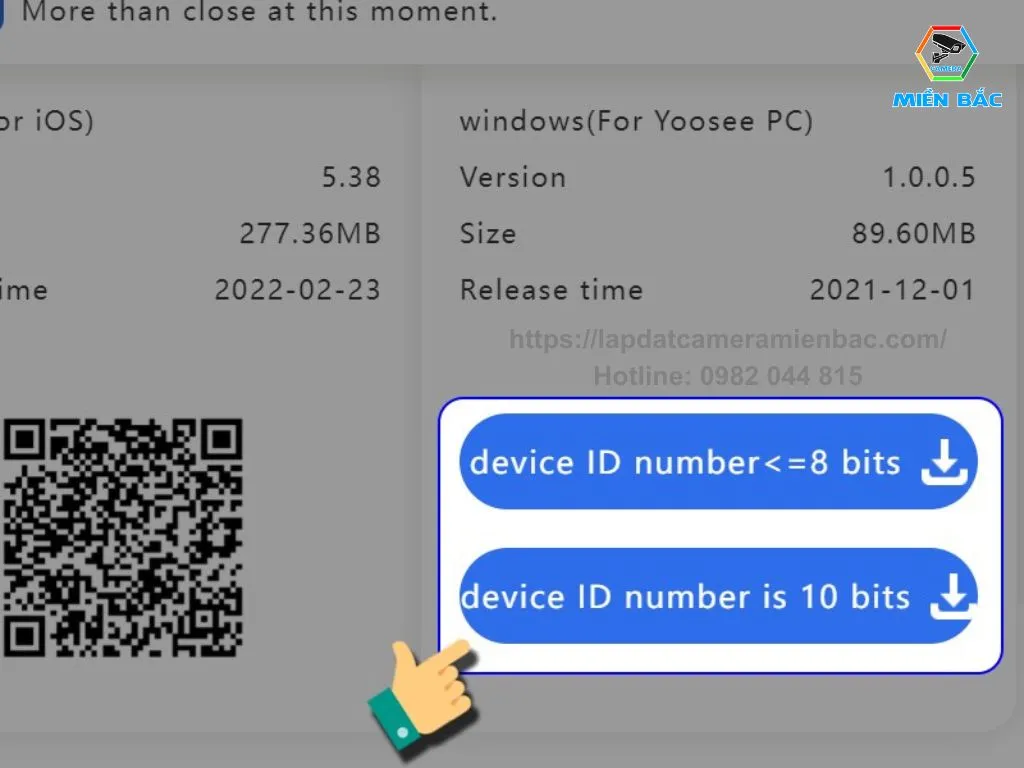 Tải phần mềm CMS Client để sử dụng camera Yoosee trên máy tính
Tải phần mềm CMS Client để sử dụng camera Yoosee trên máy tính
Quy trình này thường diễn ra nhanh chóng, tùy thuộc vào tốc độ kết nối internet của bạn. Sau khi file tải về hoàn tất, bạn sẽ thấy một tệp tin có đuôi .exe sẵn sàng cho bước tiếp theo. Việc kiểm tra dung lượng file và sự an toàn của nguồn tải là rất quan trọng để bảo vệ máy tính khỏi các nguy cơ tiềm ẩn.
Các Bước Cài Đặt Cơ Bản
Sau khi tải thành công tệp cài đặt, bạn mở tệp chương trình .exe lên để bắt đầu quá trình cài đặt. Một cửa sổ cài đặt sẽ xuất hiện, yêu cầu bạn xác nhận các bước tiếp theo. Bạn sẽ cần nhấn “Next” để khởi động trình cài đặt và đồng ý với các điều khoản sử dụng.
Thông thường, trình cài đặt sẽ gợi ý một thư mục mặc định để lưu trữ phần mềm. Bạn có thể giữ nguyên hoặc thay đổi thư mục này theo ý muốn của mình. Sau khi chọn thư mục đích, nhấn “Next” một lần nữa để tiếp tục và cuối cùng là “Install” để bắt đầu quá trình cài đặt chính thức.
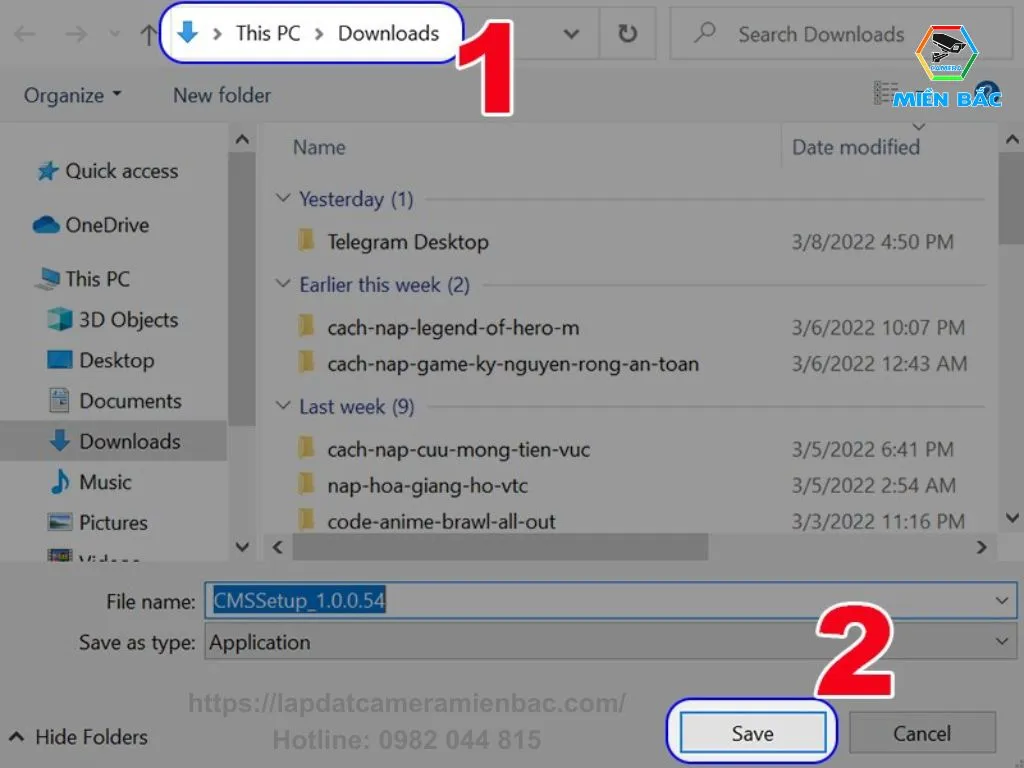 Lưu file cài đặt phần mềm Yoosee trên máy tính
Lưu file cài đặt phần mềm Yoosee trên máy tính
Quá trình này có thể mất vài phút tùy thuộc vào hiệu suất máy tính của bạn. Sau khi cài đặt hoàn tất, một thông báo hoặc cửa sổ cuối cùng sẽ hiện ra. Nhấn “Finish” để kết thúc.
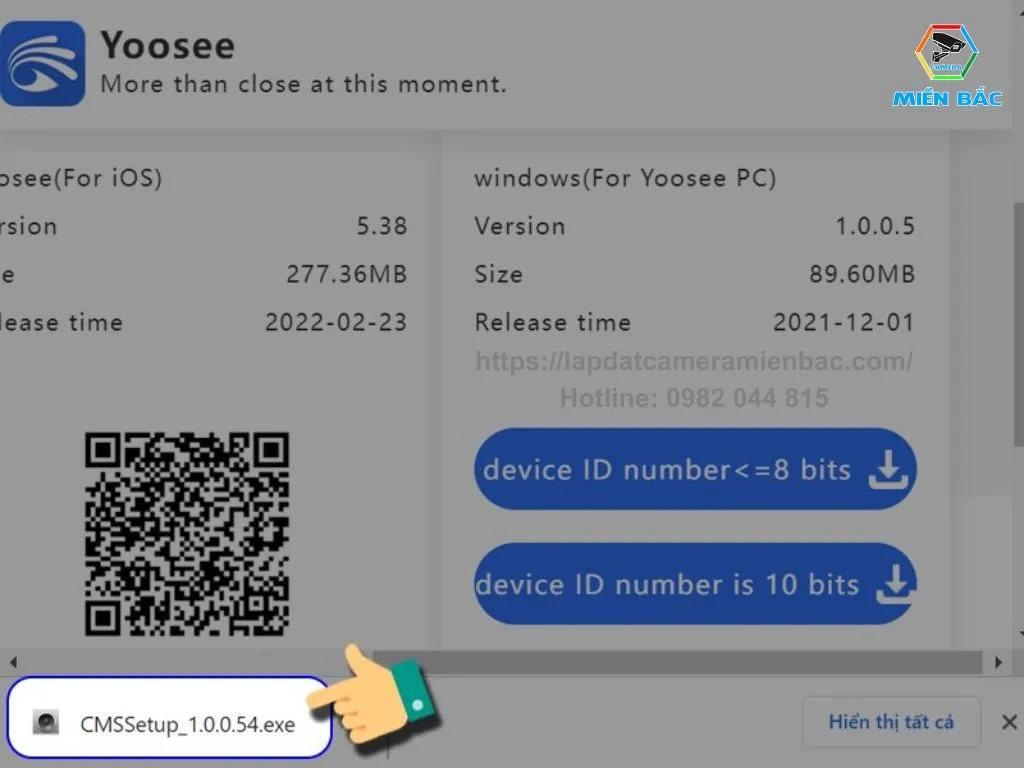 Khởi động tệp cài đặt Yoosee CMS Client trên máy tính
Khởi động tệp cài đặt Yoosee CMS Client trên máy tính
Trong một số trường hợp, hệ thống bảo mật của Windows có thể yêu cầu bạn cấp quyền truy cập mạng cho phần mềm. Hãy tích chọn “Allow access” để đảm bảo phần mềm có thể kết nối với camera qua internet.
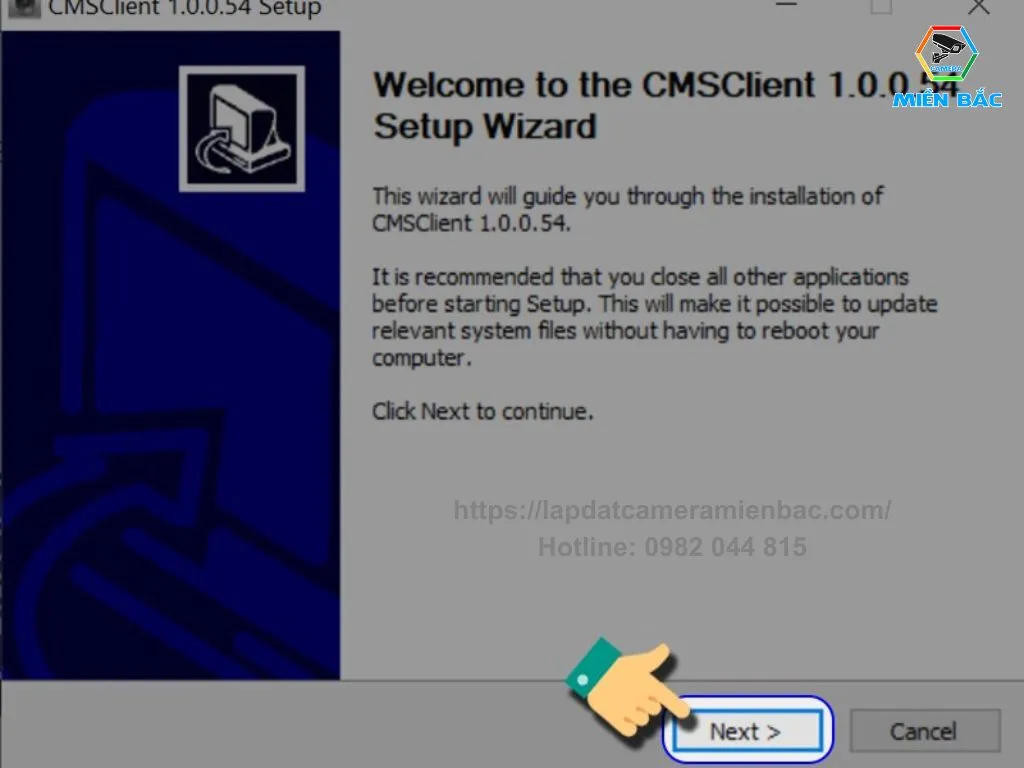 Tiếp tục quá trình cài đặt phần mềm Camera Yoosee trên máy tính
Tiếp tục quá trình cài đặt phần mềm Camera Yoosee trên máy tính
Sau khi hoàn tất tất cả các bước, biểu tượng của phần mềm CMS Client sẽ xuất hiện trên màn hình desktop. Nhấp đúp vào biểu tượng này, bạn sẽ thấy giao diện đăng nhập ban đầu của phần mềm.
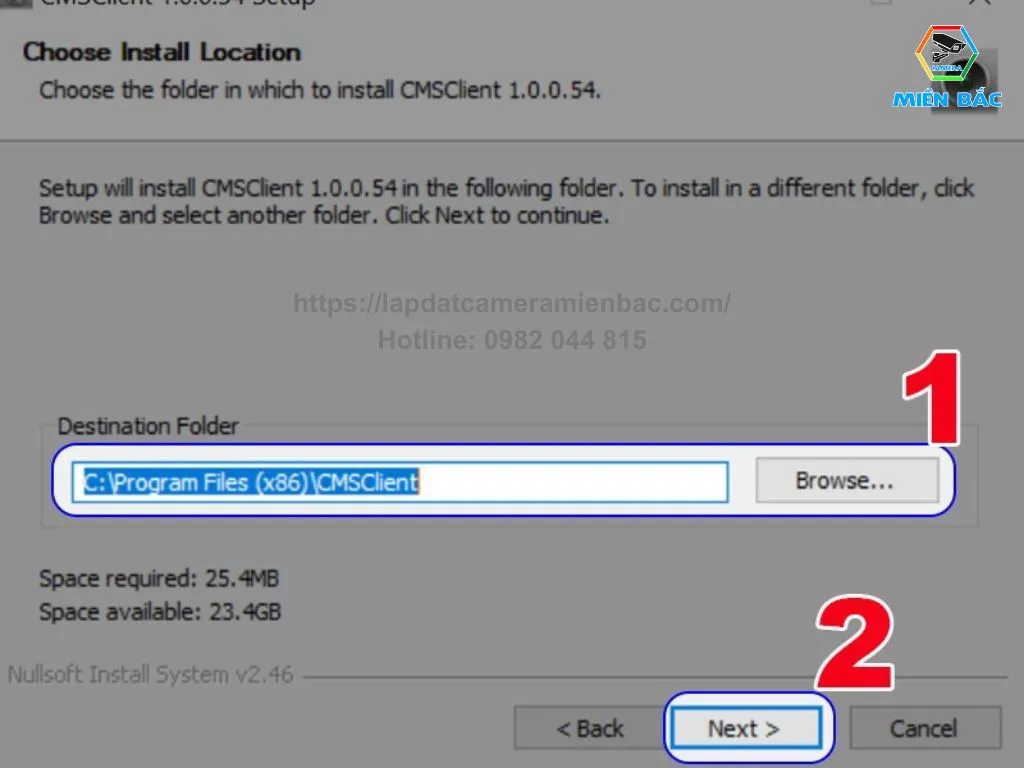 Chọn thư mục lưu trữ cài đặt Yoosee trên máy tính
Chọn thư mục lưu trữ cài đặt Yoosee trên máy tính
Đây là bước quan trọng để bạn có thể bắt đầu sử dụng camera trên máy tính và truy cập vào các thiết bị camera của mình. Hãy kiểm tra kỹ lưỡng từng bước để đảm bảo không có lỗi xảy ra.
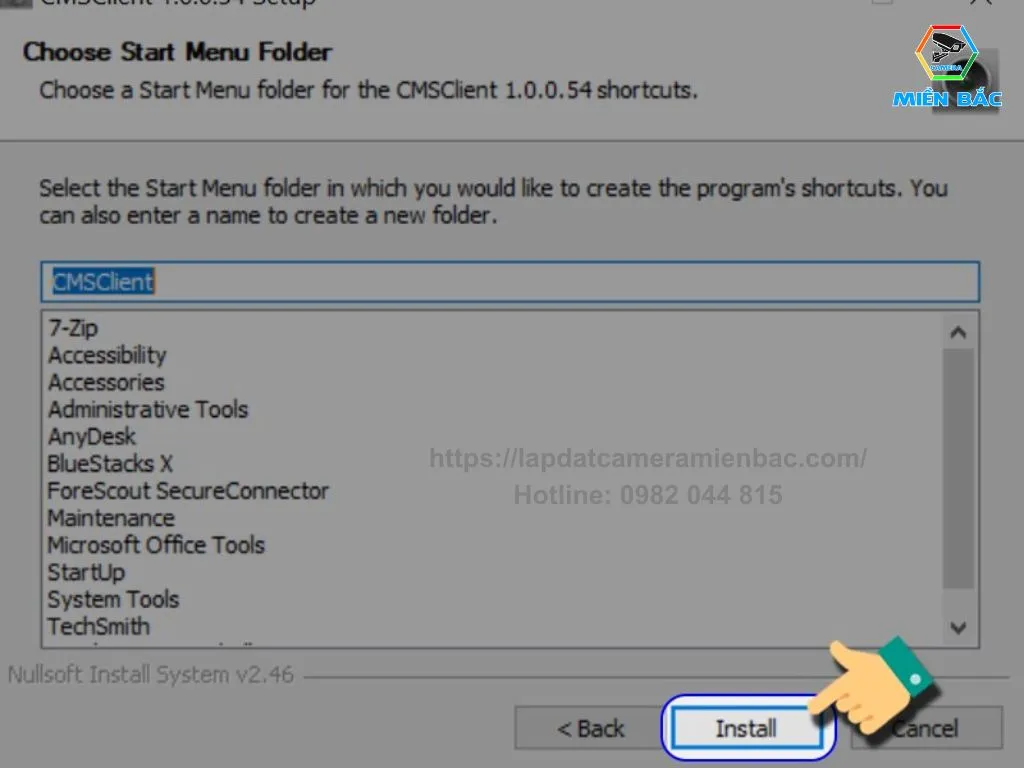 Bắt đầu cài đặt phần mềm Camera Yoosee trên máy tính
Bắt đầu cài đặt phần mềm Camera Yoosee trên máy tính
Việc cài đặt đúng cách sẽ giúp phần mềm hoạt động ổn định và tránh được các vấn đề kỹ thuật trong quá trình sử dụng. Lưu ý rằng phần mềm này chỉ hỗ trợ trên hệ điều hành Windows, chưa có phiên bản chính thức cho MacOS.
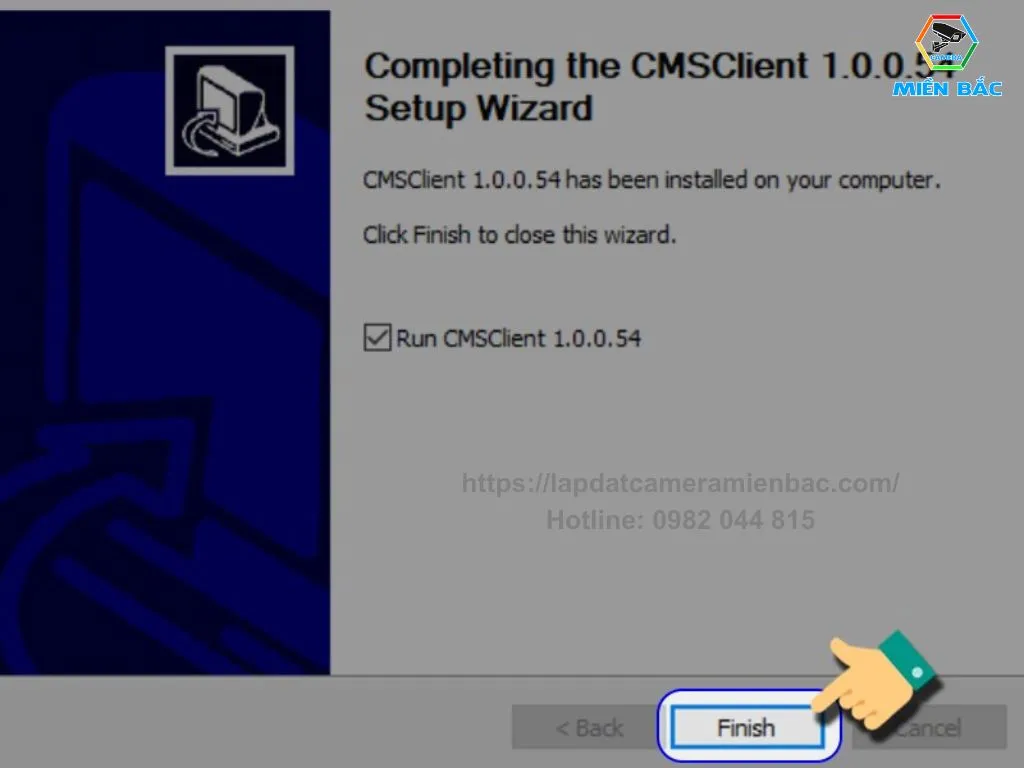 Hoàn tất cài đặt phần mềm Camera Yoosee trên máy tính
Hoàn tất cài đặt phần mềm Camera Yoosee trên máy tính
Sau khi cài đặt xong, giao diện phần mềm sẽ hiển thị một cách trực quan, sẵn sàng cho các bước đăng nhập tiếp theo. Bạn đã hoàn thành phần cài đặt cơ bản.
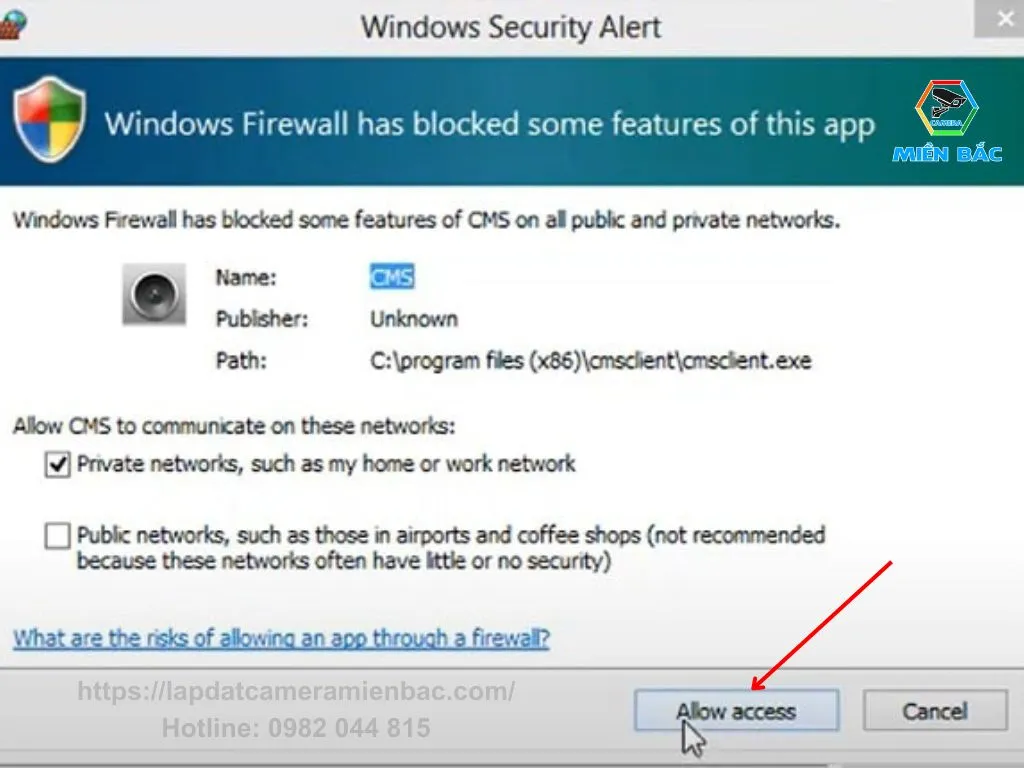 Cho phép truy cập mạng cho phần mềm Camera Yoosee trên máy tính
Cho phép truy cập mạng cho phần mềm Camera Yoosee trên máy tính
Giao diện ban đầu của phần mềm sẽ cung cấp các tùy chọn đăng nhập, cho phép bạn kết nối với camera Yoosee đã được thiết lập. Bước này đánh dấu sự sẵn sàng để khám phá các tính năng giám sát.
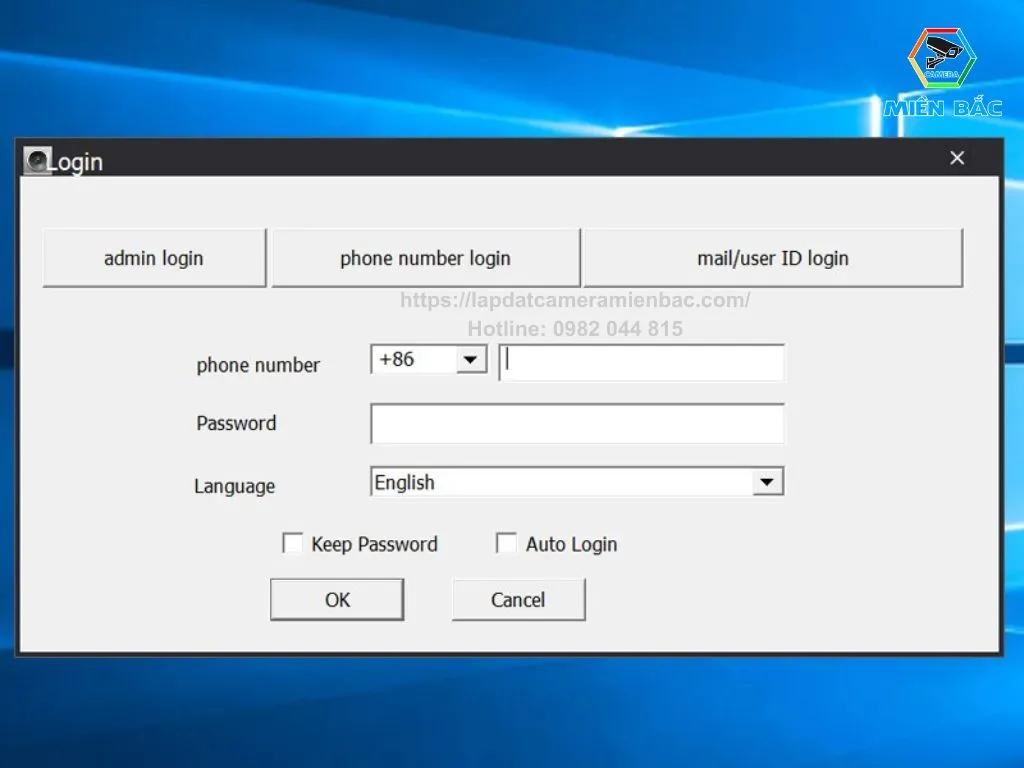 Giao diện chính của phần mềm Yoosee CMS Client sau khi cài đặt trên máy tính
Giao diện chính của phần mềm Yoosee CMS Client sau khi cài đặt trên máy tính
Các Phương Pháp Đăng Nhập Và Sử Dụng Camera Yoosee Trên Máy Tính
Phần mềm Yoosee CMS Client cung cấp nhiều phương thức đăng nhập linh hoạt, giúp người dùng dễ dàng kết nối và điều khiển camera trên máy tính. Mỗi phương pháp có những ưu điểm riêng, phục vụ các nhu cầu khác nhau.
Đăng Nhập Bằng Số Điện Thoại
Đây là phương pháp phổ biến và tiện lợi nhất, đặc biệt nếu bạn đã sử dụng số điện thoại để đăng ký tài khoản Yoosee trên ứng dụng di động. Tại giao diện đăng nhập của CMS Client, bạn chọn tab “Phone number login”.
Tiếp theo, bạn cần chọn mã vùng quốc gia (+84 cho Việt Nam), sau đó nhập số điện thoại đã đăng ký (lưu ý bỏ số 0 ở đầu). Cuối cùng, nhập mật khẩu tài khoản và nhấn “OK”. Phương pháp này giúp đồng bộ dữ liệu nhanh chóng với tài khoản trên điện thoại, đảm bảo bạn có thể truy cập camera một cách liền mạch.
 Đăng nhập Camera Yoosee trên máy tính bằng số điện thoại
Đăng nhập Camera Yoosee trên máy tính bằng số điện thoại
Ưu điểm của cách này là tính đơn giản và quen thuộc, giúp người dùng không mất nhiều thời gian để làm quen. Đây là lựa chọn lý tưởng cho việc cách sử dụng camera trên máy tính cá nhân hàng ngày.
Đăng Nhập Bằng Email Hoặc ID Người Dùng
Nếu bạn đã đăng ký tài khoản Yoosee bằng email hoặc muốn sử dụng ID người dùng, phương pháp này sẽ phù hợp. Tại giao diện đăng nhập, bạn chuyển sang tab “Mail/User ID login”.
Nhập địa chỉ email hoặc ID tài khoản Yoosee của bạn vào dòng tương ứng. Sau đó, điền mật khẩu chính xác và nhấn “OK” để đăng nhập. Để lấy ID người dùng, bạn có thể truy cập ứng dụng Yoosee trên điện thoại, vào menu chính (thường là biểu tượng hình người), nhấn vào số điện thoại hoặc email của mình, thông tin tài khoản sẽ hiển thị cùng với ID người dùng.
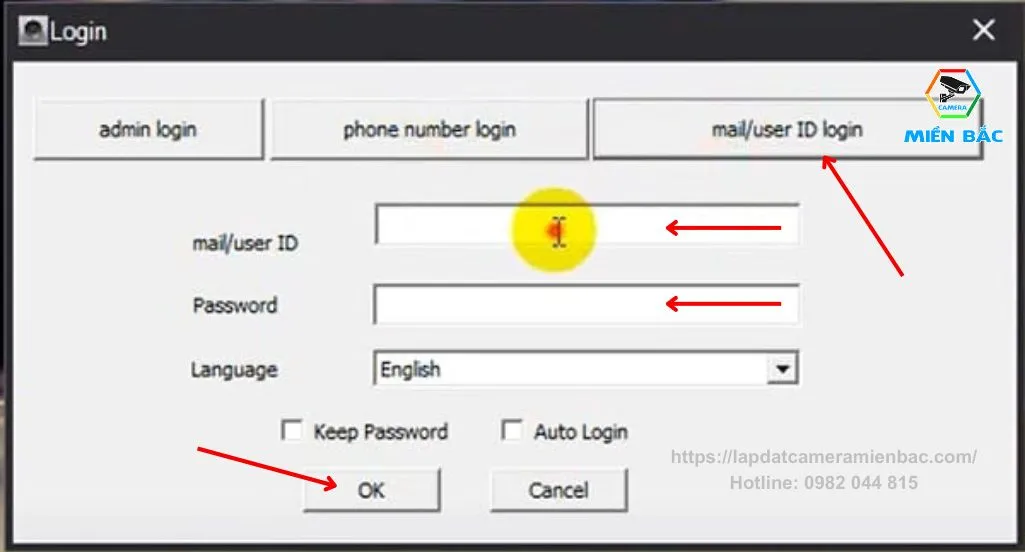 Sử dụng Camera Yoosee trên máy tính bằng Email hoặc ID người dùng
Sử dụng Camera Yoosee trên máy tính bằng Email hoặc ID người dùng
Phương pháp này cung cấp sự linh hoạt cho người dùng không muốn sử dụng số điện thoại hoặc cần quản lý nhiều tài khoản. Việc biết cách lấy ID người dùng giúp việc đăng nhập trở nên dễ dàng hơn.
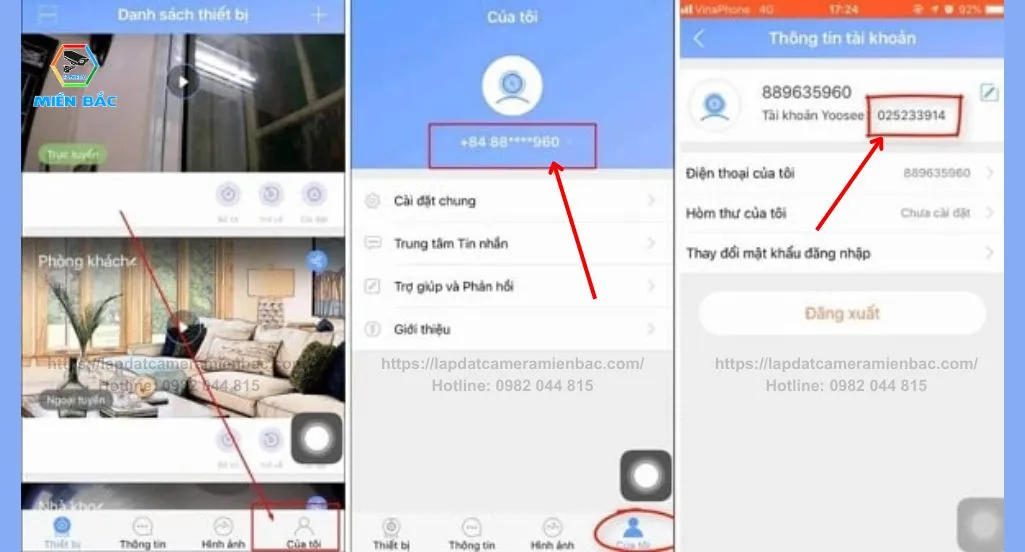 Lấy ID người dùng từ ứng dụng điện thoại để đăng nhập Camera Yoosee trên máy tính
Lấy ID người dùng từ ứng dụng điện thoại để đăng nhập Camera Yoosee trên máy tính
Việc sử dụng ID người dùng cũng là một lựa chọn an toàn khi bạn không muốn cung cấp số điện thoại hoặc email.
Kết Nối Qua Tính Năng Chia Sẻ Link
Đây là một phương pháp khác cho phép nhiều người cùng truy cập vào một camera mà không cần chia sẻ thông tin đăng nhập chính. Bạn sẽ đăng nhập vào phần mềm CMS Client dưới vai trò Admin với mật khẩu tùy ý.
Sau đó, tại Menu chính, nhấn vào biểu tượng dấu “+” để mở bảng quản lý thiết bị. Chọn “Add share device” và dán Link chia sẻ đã được gửi từ ứng dụng Yoosee trên điện thoại vào ô Link. Cuối cùng, nhấn “OK” để thêm thiết bị.
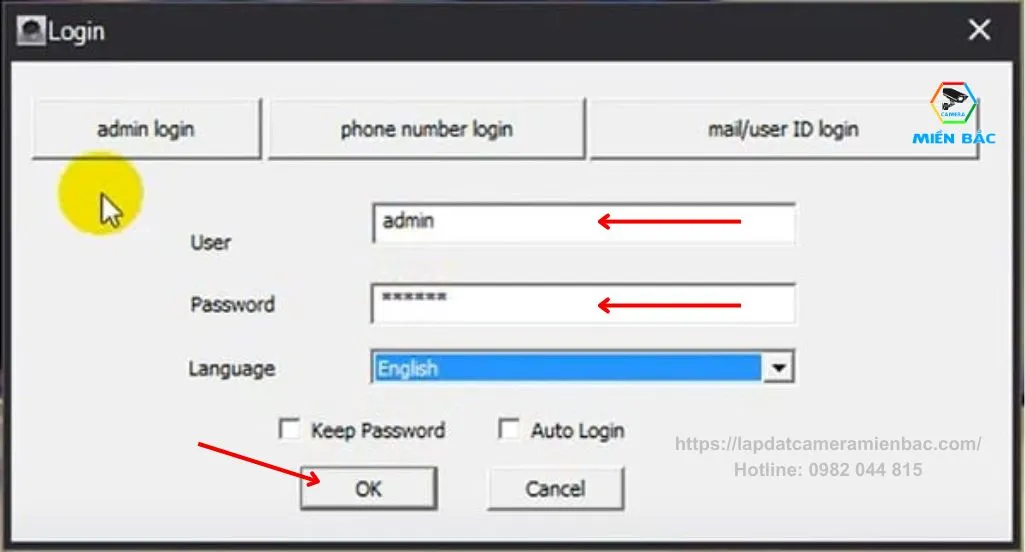 Đăng nhập Admin để thêm thiết bị chia sẻ trên phần mềm Camera Yoosee máy tính
Đăng nhập Admin để thêm thiết bị chia sẻ trên phần mềm Camera Yoosee máy tính
Link chia sẻ này có thể được lấy từ ứng dụng điện thoại và gửi qua Zalo, Email, SMS, Messenger hoặc bất kỳ ứng dụng liên lạc nào khác. Phương pháp này đặc biệt hữu ích cho việc chia sẻ quyền truy cập giám sát an toàn trong gia đình hoặc nhóm làm việc.
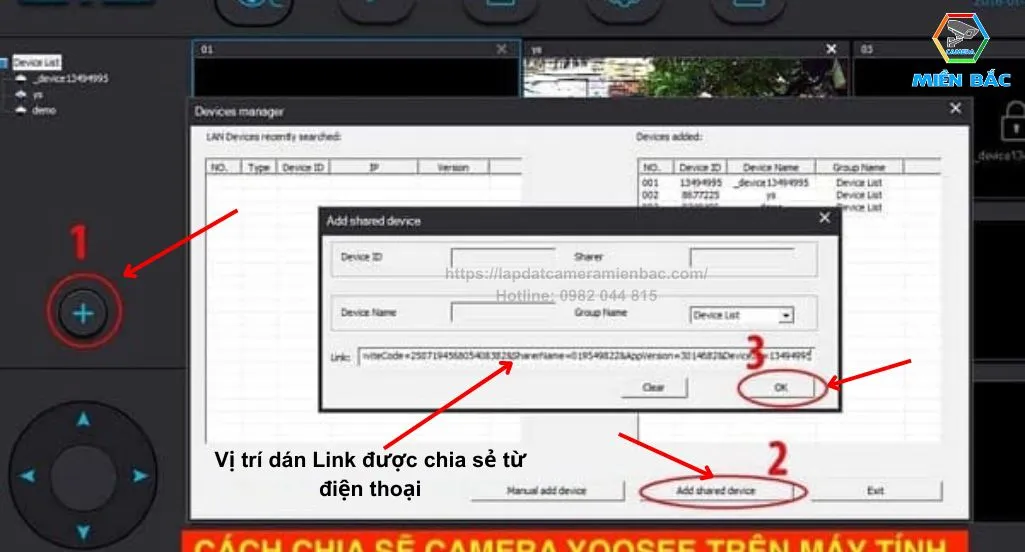 Thêm thiết bị Camera Yoosee qua link chia sẻ trên máy tính
Thêm thiết bị Camera Yoosee qua link chia sẻ trên máy tính
Mỗi phương pháp đăng nhập đều có ưu điểm riêng, cho phép người dùng lựa chọn cách thức phù hợp nhất với nhu cầu và tình huống cụ thể của mình. Điều này thể hiện sự linh hoạt của cách sử dụng camera trên máy tính với phần mềm Yoosee.
Khám Phá Tính Năng Điều Khiển Camera Yoosee Trên Máy Tính
Sau khi đăng nhập thành công vào phần mềm CMS Client, bạn sẽ có toàn quyền kiểm soát và sử dụng camera trên máy tính của mình một cách dễ dàng. Giao diện trực quan của phần mềm cho phép bạn tương tác với camera một cách hiệu quả.
Giao Diện CMS Client Và Các Chức Năng Chính
Menu chính của Yoosee CMS Client được thiết kế để hiển thị danh sách các camera đã kết nối. Từ đây, bạn có thể chọn bất kỳ camera nào để xem hình ảnh trực tiếp. Các chức năng cơ bản như điều chỉnh âm thanh, phóng to/thu nhỏ hình ảnh, và xoay camera 360 độ (đối với các mẫu camera hỗ trợ PTZ) đều được tích hợp rõ ràng trên giao diện.
Bạn có thể dễ dàng thay đổi góc nhìn, quan sát mọi ngóc ngách trong khu vực giám sát chỉ với vài thao tác chuột. Khả năng xem nhiều camera cùng lúc trên một màn hình lớn là một lợi thế lớn khi sử dụng trên máy tính, giúp bạn bao quát toàn bộ khu vực mà không cần chuyển đổi thiết bị.
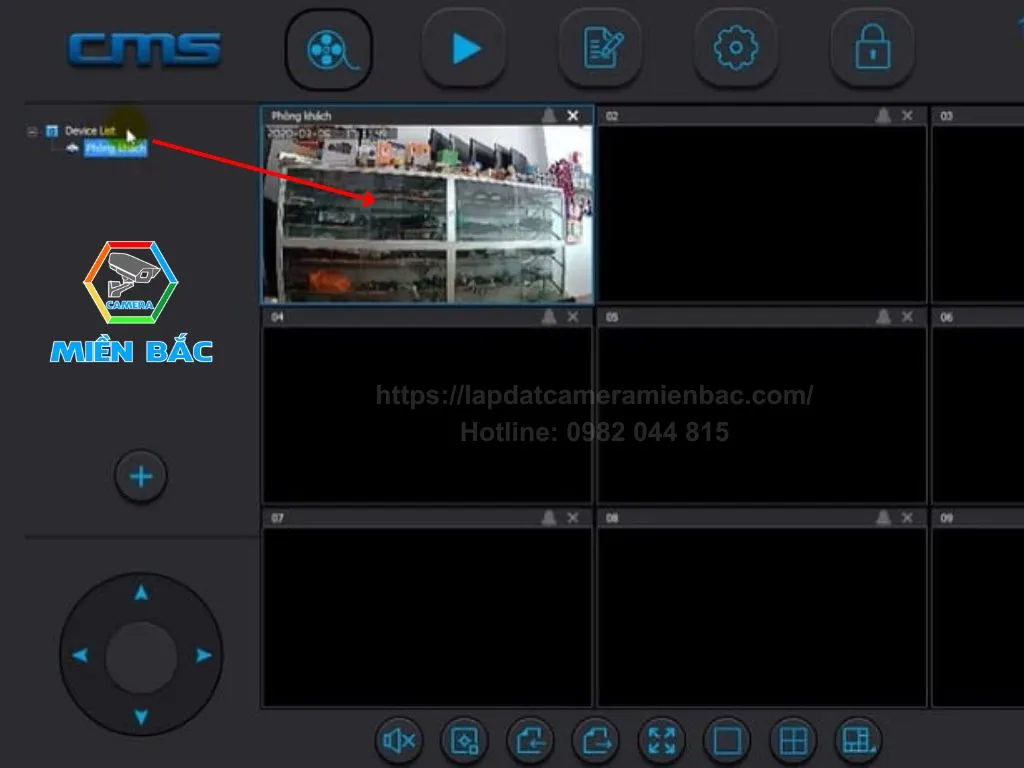 Giao diện điều khiển và quản lý Camera Yoosee trên phần mềm CMS Client máy tính
Giao diện điều khiển và quản lý Camera Yoosee trên phần mềm CMS Client máy tính
Giao diện điều khiển trực quan giúp người dùng dễ dàng thao tác, tối ưu hóa trải nghiệm giám sát.
Tùy Chỉnh Nâng Cao Và Xem Lại Ghi Hình
Ngoài các chức năng điều khiển trực tiếp, phần mềm CMS Client còn cho phép bạn truy cập vào các cài đặt nâng cao của camera. Điều này bao gồm việc cấu hình các thông số ghi hình, chất lượng hình ảnh, cài đặt phát hiện chuyển động, và thiết lập cảnh báo. Bạn có thể dễ dàng xem lại các đoạn video đã được ghi lại trên thẻ nhớ của camera hoặc trên dịch vụ lưu trữ đám mây.
Chức năng xem lại thường đi kèm với tùy chọn lọc theo thời gian, giúp bạn nhanh chóng tìm thấy những khoảnh khắc quan trọng. Khám phá và tận dụng các tính năng này sẽ giúp bạn tối ưu hóa hệ thống giám sát của mình, đảm bảo an ninh hiệu quả hơn.
Tối Ưu Hiệu Quả Và Đảm Bảo An Toàn Khi Sử Dụng Camera Yoosee Trên Máy Tính
Để đảm bảo Camera Yoosee vận hành bền bỉ, hiệu quả và an toàn thông tin khi cách sử dụng camera trên máy tính, người dùng cần tuân thủ một số lưu ý quan trọng. Những thực hành này không chỉ nâng cao trải nghiệm mà còn bảo vệ dữ liệu cá nhân.
Vị trí lắp đặt camera đóng vai trò then chốt trong việc thu được hình ảnh chất lượng. Nên đặt camera ở những nơi cao ráo, thoáng đãng, có đủ ánh sáng và không bị vật cản che khuất để tối đa hóa góc nhìn và độ rõ nét. Đồng thời, lựa chọn loại camera phù hợp với môi trường sử dụng là cần thiết, ví dụ, camera trong nhà không nên lắp đặt ngoài trời để tránh hư hại do thời tiết.
Kiểm tra định kỳ tình trạng kết nối WiFi, thẻ nhớ và nguồn điện là yếu tố sống còn để đảm bảo camera hoạt động liên tục và ổn định. Một kết nối mạng yếu hoặc nguồn điện chập chờn có thể làm gián đoạn quá trình giám sát và bỏ lỡ những sự kiện quan trọng. Việc sao lưu các video và hình ảnh quan trọng trước khi thẻ nhớ đầy là một thói quen tốt, giúp tránh mất mát dữ liệu do bị ghi đè.
Bảo mật là ưu tiên hàng đầu. Người dùng nên thay đổi mật khẩu mặc định của thiết bị và tài khoản Yoosee thường xuyên, sử dụng mật khẩu mạnh, kết hợp chữ hoa, chữ thường, số và ký tự đặc biệt. Điều này giúp ngăn chặn kẻ xấu truy cập trái phép và bảo vệ quyền riêng tư. Cuối cùng, hãy luôn sử dụng camera với mục đích hợp pháp, tôn trọng quyền riêng tư của người khác và tuân thủ các quy định pháp luật liên quan đến giám sát.
 Các lưu ý quan trọng khi sử dụng Camera Yoosee hiệu quả và an toàn
Các lưu ý quan trọng khi sử dụng Camera Yoosee hiệu quả và an toàn
Những lưu ý này sẽ giúp bạn tận hưởng tối đa lợi ích từ việc sử dụng camera Yoosee trên máy tính, đồng thời duy trì một môi trường giám sát an toàn và đáng tin cậy.
Xử Lý Các Sự Cố Thường Gặp Với Camera Yoosee Trên Máy Tính
Trong quá trình cách sử dụng camera trên máy tính với phần mềm Yoosee CMS Client, người dùng đôi khi có thể gặp phải một số vấn đề kỹ thuật. Việc nắm rõ nguyên nhân và cách khắc phục sẽ giúp bạn duy trì hệ thống giám sát ổn định.
Camera Yoosee Không Nhận Thẻ Nhớ
Đây là một lỗi phổ biến, ảnh hưởng đến khả năng lưu trữ và xem lại hình ảnh của camera. Nguyên nhân có thể do thẻ nhớ bị lỗi, không tương thích, định dạng sai, hoặc khe cắm thẻ nhớ bị hỏng.
Để khắc phục, bạn có thể thử tháo thẻ nhớ ra và lắp lại. Nếu không được, hãy thử format thẻ nhớ bằng ứng dụng Yoosee trên điện thoại hoặc bằng máy tính, đảm bảo định dạng FAT32. Kiểm tra xem thẻ nhớ có đúng loại và dung lượng mà camera hỗ trợ không. Trong trường hợp xấu nhất, bạn có thể cần thay thế thẻ nhớ mới hoặc kiểm tra lại phần cứng của camera.
Lỗi Sọc Tím, Nhiễu Hình Ảnh
Khi màn hình xem camera trên máy tính xuất hiện các vệt sọc ngang, dọc hoặc hình ảnh có màu tím, đó là dấu hiệu của nhiễu hình. Nguyên nhân thường gặp là do nguồn điện cung cấp cho camera yếu hoặc chập chờn, không đủ dòng. Ánh sáng mạnh chiếu thẳng vào ống kính cũng có thể gây mất khả năng nhận diện điểm ảnh.
Để xử lý, hãy đảm bảo camera nhận đủ nguồn điện ổn định, sử dụng bộ adapter chính hãng hoặc có thông số phù hợp. Tránh đặt camera ở vị trí bị ngược sáng hoặc nơi có độ tương phản ánh sáng quá mạnh. Di chuyển camera đến vị trí có điều kiện ánh sáng đồng đều hơn có thể cải thiện tình trạng này.
 Khắc phục lỗi sọc tím ngang dọc thường gặp ở Camera Yoosee
Khắc phục lỗi sọc tím ngang dọc thường gặp ở Camera Yoosee
Việc kiểm tra nguồn điện và vị trí lắp đặt là hai bước quan trọng để giải quyết vấn đề này.
Vấn Đề Về Màu Sắc Hình Ảnh
Nếu ban ngày mà hình ảnh từ camera vẫn hiển thị đen trắng thay vì có màu sắc, đây là dấu hiệu của lỗi mất màu. Nguyên nhân có thể do ánh sáng tự nhiên tại nơi lắp đặt quá yếu, không đủ ngưỡng nhạy sáng để camera tự động tắt chế độ hồng ngoại. Nhiễu tín hiệu từ điện từ trường, chẳng hạn như dây điện camera đặt gần dây điện 3 pha, cũng có thể gây ra hiện tượng này. Cuối cùng, cảm biến hình ảnh bị lỗi hoặc đã quá cũ cũng là một nguyên nhân.
Để khắc phục, nếu nguyên nhân là do thiếu sáng, bạn cần bổ sung thêm ánh sáng cho khu vực giám sát. Kiểm tra và điều chỉnh lại đường dây điện camera, đảm bảo chúng không bị nhiễu bởi các nguồn điện khác. Trong trường hợp cảm biến lỗi hoặc quá cũ, việc thay thế camera mới thường là giải pháp kinh tế và hiệu quả hơn so với sửa chữa cảm biến.
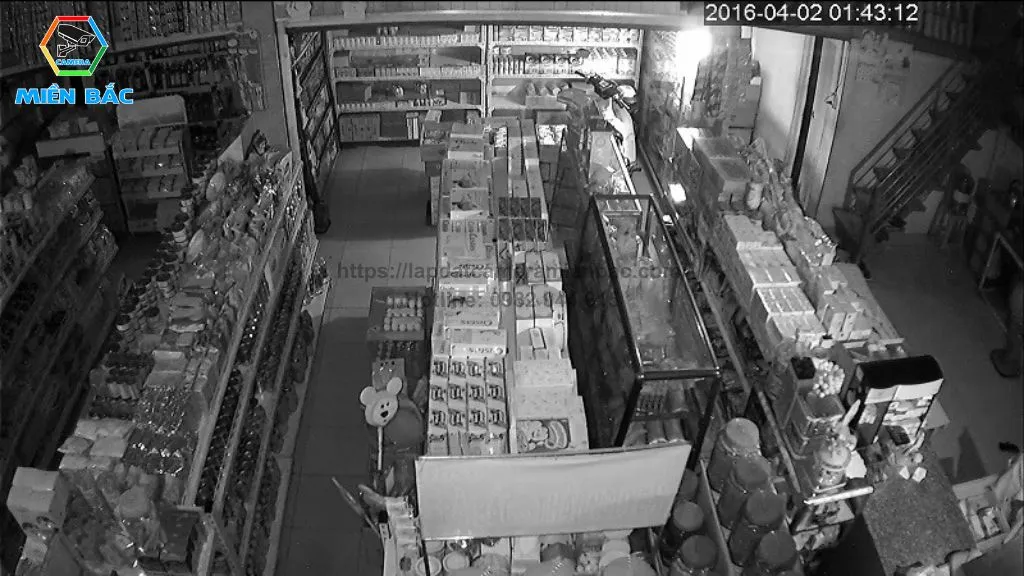 Nguyên nhân và cách xử lý lỗi Camera Yoosee bị mất màu vào ban ngày
Nguyên nhân và cách xử lý lỗi Camera Yoosee bị mất màu vào ban ngày
Nhiều lỗi liên quan đến màu sắc và hình ảnh thường có thể được khắc phục bằng cách điều chỉnh môi trường hoặc nguồn điện.
Các Lỗi Khác Và Biện Pháp Khắc Phục
Ngoài các lỗi trên, người dùng có thể gặp phải các vấn đề khác như camera không kết nối được WiFi, phần mềm CMS Client bị treo, hoặc không thể truy cập từ xa. Đối với lỗi kết nối WiFi, hãy kiểm tra lại mật khẩu WiFi, đảm bảo camera nằm trong vùng phủ sóng mạnh của router và không có vật cản lớn. Thử khởi động lại camera và router WiFi.
Nếu phần mềm CMS Client bị treo, hãy thử đóng ứng dụng và mở lại, hoặc khởi động lại máy tính. Đảm bảo máy tính của bạn có đủ tài nguyên hệ thống và không có các ứng dụng xung đột. Đối với vấn đề truy cập từ xa, kiểm tra cài đặt mạng trên router (ví dụ: port forwarding) hoặc cài đặt tường lửa trên máy tính để đảm bảo không chặn kết nối của phần mềm. Cập nhật phần mềm camera và CMS Client lên phiên bản mới nhất cũng có thể giải quyết nhiều lỗi nhỏ và cải thiện hiệu suất.
Việc tìm hiểu kỹ về các lỗi thường gặp và cách khắc phục sẽ giúp bạn duy trì hệ thống giám sát Yoosee hoạt động ổn định và hiệu quả trên máy tính.
Việc nắm vững cách sử dụng camera trên máy tính mang lại sự tiện lợi và hiệu quả vượt trội trong việc giám sát an ninh. Từ quá trình cài đặt phần mềm Yoosee CMS Client đơn giản đến việc khám phá các tính năng điều khiển và khắc phục sự cố, mỗi bước đều góp phần tối ưu hóa trải nghiệm của bạn. Bằng cách áp dụng những kiến thức và lời khuyên về bảo mật, bạn không chỉ đảm bảo camera hoạt động ổn định mà còn bảo vệ an toàn thông tin cá nhân. Hãy tận dụng tối đa những lợi ích mà việc giám sát camera trên máy tính mang lại để duy trì an ninh cho không gian sống và làm việc của mình.
Ngày Cập Nhật Mới Nhất: Tháng 10 13, 2025 by Cơ khí Quốc Cường

Chuyên gia cơ khí chính xác tại Cơ khí Quốc Cường – là một trong những công ty hàng đầu Việt Nam chuyên sâu về sản xuất, gia công cơ khí.
